Speichern unter (KTV): Unterschied zwischen den Versionen
(→Allgemeines) |
(→Allgemeines) |
||
| (21 dazwischenliegende Versionen von 3 Benutzern werden nicht angezeigt) | |||
| Zeile 2: | Zeile 2: | ||
==Allgemeines== | ==Allgemeines== | ||
| + | |||
<imagemap> | <imagemap> | ||
Datei:schriftverkehr_KTV_Datei_speichern_unter.png| | Datei:schriftverkehr_KTV_Datei_speichern_unter.png| | ||
| − | rect 6 61 170 81 [[Speichern unter (KTV)#Aktennummer | + | rect 6 61 170 81 [[Speichern unter (KTV)#Aktennummer|Hier ist die Aktennummer einzugeben, zu der der Text gespeichert werden soll.]] |
| + | rect 7 86 476 107 [[Speichern unter (KTV)#Dateiname|Hier ist der Dateiname einzugeben, unter dem die Datei gespeichert werden soll.]] | ||
| + | rect 480 82 513 106 [[Speichern unter (KTV)#3-Punkte-Button Dateiname|Mit Hilfe des Windows-Dialogs Datei speichern unter können Sie ein anderes Laufwerk und/oder Verzeichnis wählen, in dem der Text gespeichert werden soll.]] | ||
| + | rect 5 110 518 133 [[Speichern unter (KTV)#Bemerkung|In dieses Eingabefeld kann eine Textbemerkung eingegeben werden. Diese Bemerkung dient z. B. zum schnelleren Auffinden von Dateien in der Dokumentenverwaltung.]] | ||
| + | rect 8 134 514 157 [[Speichern unter (KTV)#Schlagwort|Zum schnellen Wiederfinden der Textdatei in der Dokumentenverwaltung können Sie ein Schlagwort hinterlegen.]] | ||
| + | rect 9 163 513 183 [[Speichern unter (KTV)#Rubrik|Verknüpft die Textdatei in der Dokumentenverwaltung mit einer Rubrik.]] | ||
| + | rect 7 252 115 270 [[Speichern unter (KTV)#RTF-Standardtext|Ein mit dieser Einstellung gespeicherter und zuvor mit Format, Standardschrift formatierter Text wird bezüglich der Schriftart, Schriftgröße, Textausrichtung und dem Zeilenabstand den Angaben aus dem Druckformat angeglichen, welches zum Zeitpunkt des Aufrufs des Textes aktiv ist.]] | ||
| + | rect 8 268 206 286 [[Speichern unter (KTV)#In Textbausteinverwaltung speichern|Hierüber haben Sie die Möglichkeit, die Datei zur Verwendung als Textbaustein in die Textbausteinverwaltung zu speichern.]] | ||
| + | rect 7 286 95 305 [[Speichern unter (KTV)#Schreibschutz|Durch Auswahl dieser Einstellung können Sie bestimmen, dass die zu speichernde Datei mit einem Schreibschutz versehen wird, der ein versehentliches Überschreiben verhindert.]] | ||
| + | rect 137 286 278 305 [[Speichern unter (KTV)#Passwortverschlüsselung|Durch Wahl dieser Option können Sie die Datei unter Verschlüsselung speichern.]] | ||
| + | rect 367 309 446 346 [[Speichern unter (KTV)#OK und Schließen|Speichert die Datei unter dem angegebenen Dateinamen.]] | ||
| + | rect 446 309 525 347 [[Speichern unter (KTV)#Abbruch und Schließen|Schließt die Maske. Änderungen werden nicht gespeichert.]] | ||
| − | desc | + | desc none |
</imagemap> | </imagemap> | ||
| Zeile 14: | Zeile 26: | ||
Eine Speicherung erfolgt nur als Textdatei und nicht als Druckdatei. | Eine Speicherung erfolgt nur als Textdatei und nicht als Druckdatei. | ||
| − | Diese Programmfunktion kann nur ausgeführt werden, wenn das ''Texteingabefenster'' Text enthält. | + | Diese Programmfunktion kann nur ausgeführt werden, wenn das ''Texteingabefenster'' Text enthält. |
==Funktionen im Bearbeitungsbereich== | ==Funktionen im Bearbeitungsbereich== | ||
| − | ===Aktennummer | + | |
| + | ===Aktennummer=== | ||
| + | |||
Hier ist die Aktennummer einzugeben, zu der der Text gespeichert werden soll. | Hier ist die Aktennummer einzugeben, zu der der Text gespeichert werden soll. | ||
| − | ===Dateiname | + | ===Dateiname=== |
| − | |||
| − | + | Hier ist der Dateiname einzugeben, unter dem die Datei gespeichert werden soll. Wird der Dateiname ohne Verzeichnispfad eingegeben, so wird die Datei in dem Textverzeichnis gespeichert, das in den [https://onlinehilfen.ra-micro.de/index.php/Einstellungen_Kanzlei-Textverarbeitung#Einstellungen_2 Einstellungen 2] der ''Einstellungen Kanzlei-Textverarbeitung'' voreingestellt ist, in der Regel das Verzeichnis \''ra\text'' im RA-MICRO Datenlaufwerk. | |
| − | |||
| − | |||
| − | === | + | ===3-Punkte-Button Dateiname=== |
| − | |||
| − | + | Mit Hilfe des Windows-Dialogs ''Datei speichern unter'' können Sie ein anderes Laufwerk und / oder Verzeichnis wählen, in dem der Text gespeichert werden soll. | |
| − | + | Alternativ können Sie den gesamten Pfad in das Eingabefeld ''Dateiname'' eingeben. | |
| − | ===Rubrik | + | ===Bemerkung=== |
| − | Verknüpft die Textdatei in der Dokumentenverwaltung mit einer Rubrik. Änderungen und Erweiterungen an der Rubrikauswahl können über den Button [[Datei: Z_komfobox.png]] erfolgen. | + | |
| + | In dieses Eingabefeld kann eine Textbemerkung eingegeben werden. Diese Bemerkung dient z. B. zum schnelleren Auffinden von Dateien in der ''Dokumentenverwaltung''. | ||
| + | |||
| + | ===Schlagwort=== | ||
| + | |||
| + | Zum schnellen Wiederfinden der Textdatei in der ''Dokumentenverwaltung'' können Sie ein Schlagwort hinterlegen. Änderungen und Erweiterungen an der Schlagwortliste können über den Button [[Datei: Z_komfobox.png|link=]] erfolgen. | ||
| + | |||
| + | ===Rubrik=== | ||
| + | |||
| + | Verknüpft die Textdatei in der Dokumentenverwaltung mit einer Rubrik. Änderungen und Erweiterungen an der Rubrikauswahl können über den Button [[Datei: Z_komfobox.png|link=]] erfolgen. | ||
| − | |||
===RTF-Standardtext=== | ===RTF-Standardtext=== | ||
| − | Ein mit dieser Einstellung gespeicherter und zuvor mit ''Format, Standardschrift'' formatierter Text wird bezüglich der Schriftart, Schriftgröße, Textausrichtung und dem Zeilenabstand den Angaben aus dem Druckformat angeglichen, welches zum Zeitpunkt des Aufrufs des Textes aktiv ist. Text, der nicht zuvor über ''Format, Standardschrift'' formatiert wurde, wird mit derjenigen Schrift eingelesen, mit der er gespeichert wurde, d. h. Briefkopf und Text haben u. U. verschiedene Schriften. | + | |
| + | Ein mit dieser Einstellung gespeicherter und zuvor mit ''Format, Standardschrift'' formatierter Text wird bezüglich der Schriftart, Schriftgröße, Textausrichtung und dem Zeilenabstand den Angaben aus dem Druckformat angeglichen, welches zum Zeitpunkt des Aufrufs des Textes aktiv ist. Text, der nicht zuvor über ''Format, Standardschrift'' formatiert wurde, wird mit derjenigen Schrift eingelesen, mit der er gespeichert wurde, d. h. Briefkopf und Text haben u. U. verschiedene Schriften. | ||
===In Textbausteinverwaltung speichern=== | ===In Textbausteinverwaltung speichern=== | ||
| − | Hierüber haben Sie die Möglichkeit, die Datei zur Verwendung als Textbaustein in die ''Textbausteinverwaltung'' zu speichern. | + | |
| − | Die Möglichkeit, diese Option zu wählen, ist dabei abhängig vom Programmrecht ''Standardtexte''. | + | Hierüber haben Sie die Möglichkeit, die Datei zur Verwendung als Textbaustein in die ''Textbausteinverwaltung'' zu speichern. |
| + | Die Möglichkeit, diese Option zu wählen, ist dabei abhängig vom Programmrecht ''Standardtexte''. | ||
===Schreibschutz=== | ===Schreibschutz=== | ||
| + | |||
Durch Auswahl dieser Einstellung können Sie bestimmen, dass die zu speichernde Datei mit einem Schreibschutz versehen wird, der ein versehentliches Überschreiben verhindert. | Durch Auswahl dieser Einstellung können Sie bestimmen, dass die zu speichernde Datei mit einem Schreibschutz versehen wird, der ein versehentliches Überschreiben verhindert. | ||
===Passwortverschlüsselung=== | ===Passwortverschlüsselung=== | ||
| − | |||
| − | |||
| − | + | Durch Wahl dieser Option können Sie die [[KTV#Text verschlüsselt speichern|Datei unter Verschlüsselung]] speichern. | |
| − | [[Datei | + | Sobald Sie diese Einstellung mit einem Häkchen markieren, wird die Datei nicht mehr mit der Endung ''.RTF'', sondern ''.CTF'' gespeichert. |
| − | + | ==Funktionen in der Abschlussleiste== | |
| − | === | + | ===OK und Schließen=== |
| − | |||
| − | + | [[Datei:Z_Ok.png|link=]] | |
| + | Speichert die Datei unter dem angegebenen Dateinamen. | ||
| + | ===Abbruch und Schließen=== | ||
| + | [[Datei:Z_Schließen.png|link=]] | ||
| + | Schließt die Maske. Änderungen werden nicht gespeichert. | ||
[[Category:Schriftverkehr]] | [[Category:Schriftverkehr]] | ||
Aktuelle Version vom 9. Juni 2022, 15:14 Uhr
Hauptseite > Schriftverkehr > KTV > Speichern unter (KTV)
Inhaltsverzeichnis
Allgemeines
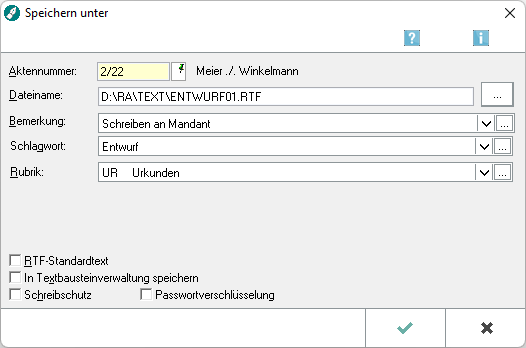
Diese Programmfunktion dient zum Speichern von Text, der noch mehrmals überarbeitet oder wieder verwendet werden soll.
Eine Speicherung erfolgt nur als Textdatei und nicht als Druckdatei.
Diese Programmfunktion kann nur ausgeführt werden, wenn das Texteingabefenster Text enthält.
Funktionen im Bearbeitungsbereich
Aktennummer
Hier ist die Aktennummer einzugeben, zu der der Text gespeichert werden soll.
Dateiname
Hier ist der Dateiname einzugeben, unter dem die Datei gespeichert werden soll. Wird der Dateiname ohne Verzeichnispfad eingegeben, so wird die Datei in dem Textverzeichnis gespeichert, das in den Einstellungen 2 der Einstellungen Kanzlei-Textverarbeitung voreingestellt ist, in der Regel das Verzeichnis \ra\text im RA-MICRO Datenlaufwerk.
3-Punkte-Button Dateiname
Mit Hilfe des Windows-Dialogs Datei speichern unter können Sie ein anderes Laufwerk und / oder Verzeichnis wählen, in dem der Text gespeichert werden soll. Alternativ können Sie den gesamten Pfad in das Eingabefeld Dateiname eingeben.
Bemerkung
In dieses Eingabefeld kann eine Textbemerkung eingegeben werden. Diese Bemerkung dient z. B. zum schnelleren Auffinden von Dateien in der Dokumentenverwaltung.
Schlagwort
Zum schnellen Wiederfinden der Textdatei in der Dokumentenverwaltung können Sie ein Schlagwort hinterlegen. Änderungen und Erweiterungen an der Schlagwortliste können über den Button ![]() erfolgen.
erfolgen.
Rubrik
Verknüpft die Textdatei in der Dokumentenverwaltung mit einer Rubrik. Änderungen und Erweiterungen an der Rubrikauswahl können über den Button ![]() erfolgen.
erfolgen.
RTF-Standardtext
Ein mit dieser Einstellung gespeicherter und zuvor mit Format, Standardschrift formatierter Text wird bezüglich der Schriftart, Schriftgröße, Textausrichtung und dem Zeilenabstand den Angaben aus dem Druckformat angeglichen, welches zum Zeitpunkt des Aufrufs des Textes aktiv ist. Text, der nicht zuvor über Format, Standardschrift formatiert wurde, wird mit derjenigen Schrift eingelesen, mit der er gespeichert wurde, d. h. Briefkopf und Text haben u. U. verschiedene Schriften.
In Textbausteinverwaltung speichern
Hierüber haben Sie die Möglichkeit, die Datei zur Verwendung als Textbaustein in die Textbausteinverwaltung zu speichern. Die Möglichkeit, diese Option zu wählen, ist dabei abhängig vom Programmrecht Standardtexte.
Schreibschutz
Durch Auswahl dieser Einstellung können Sie bestimmen, dass die zu speichernde Datei mit einem Schreibschutz versehen wird, der ein versehentliches Überschreiben verhindert.
Passwortverschlüsselung
Durch Wahl dieser Option können Sie die Datei unter Verschlüsselung speichern. Sobald Sie diese Einstellung mit einem Häkchen markieren, wird die Datei nicht mehr mit der Endung .RTF, sondern .CTF gespeichert.
Funktionen in der Abschlussleiste
OK und Schließen
Speichert die Datei unter dem angegebenen Dateinamen.
Abbruch und Schließen
Schließt die Maske. Änderungen werden nicht gespeichert.